Déplacer des centaines de fichiers dans le dossier de la première lettre anglaise qui apparaît dans le nom de fichier
Traduction:简体中文繁體中文EnglishFrançaisDeutschEspañol日本語한국어,Mis à jour le:2025-04-25 12:04
Résumé:Lors de la gestion d'un grand nombre de fichiers à nom mixte (par exemple, 1B_Employee_Records, 2A_Budget_Overview, 10C_Product_Roadmap), la classification manuelle est à la fois fastidieuse et sujette aux erreurs. À ce stade, vous n'avez qu'à créer automatiquement des dossiers A - Z en fonction de la première lettre anglaise apparaissant dans le nom de fichier et à les classer en conséquence, réalisant ainsi une organisation efficace. Cette méthode ignore intelligemment les chiffres et les symboles, identifiant avec précision la première lettre anglaise, ce qui la rend adaptée à l'organisation de rapports financiers, d'informations client, de collections de photos, et d'autres scénarios de recherche rapide. Que ce soit pour le bureau administratif, la gestion financière ou l'organisation de fichiers personnels, cette méthode de classification automatisée peut faire gagner beaucoup de temps. Voici comment placer des centaines ou des milliers de fichiers dans des dossiers en fonction de la première lettre anglaise apparaissant dans le nom de fichier.
1、Scénarios d'utilisation
Lorsqu'on rencontre de nombreux fichiers à nom mixte, contenant des chiffres, des symboles et d'autres préfixes, mais qu'il faut les classer par la première lettre apparaissant dans le nom de fichier, on peut créer automatiquement des dossiers basés sur la première lettre anglaise dans le nom de fichier et classer et déplacer les fichiers en lot.
2、Aperçu
Avant traitement:
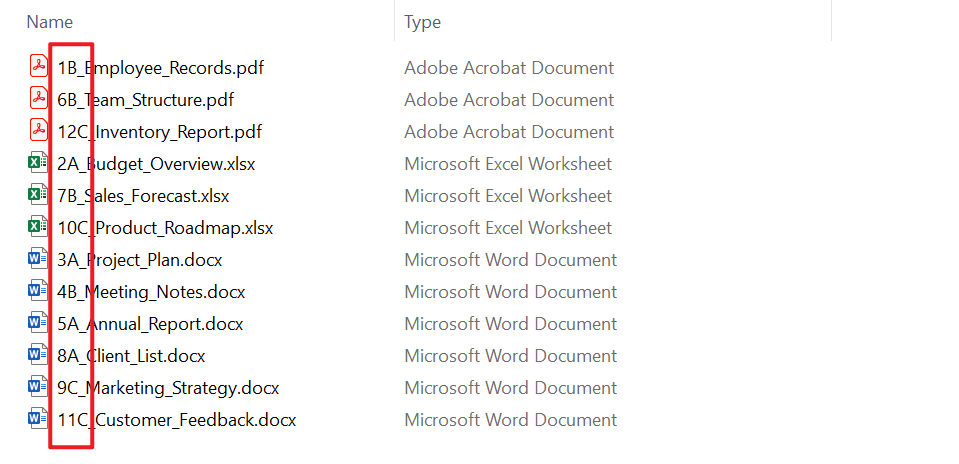
Après traitement:
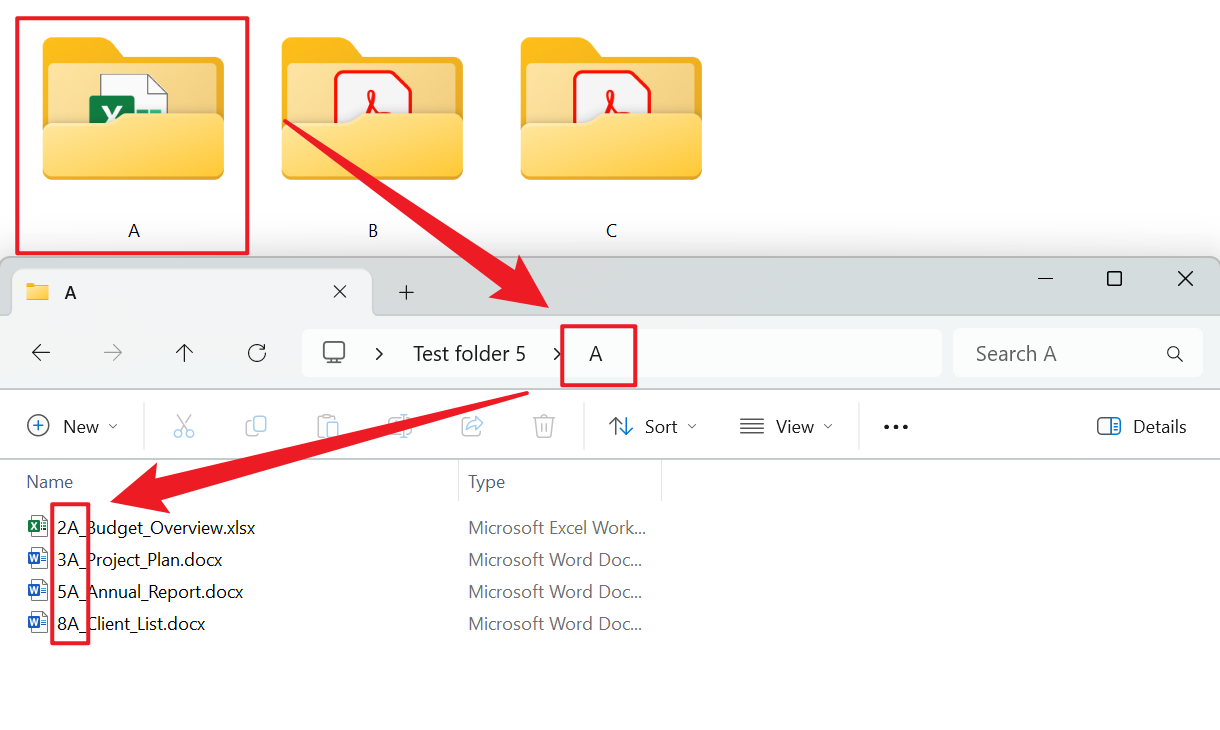
3、Étapes d'opération
Ouvrez 【HeSoft Doc Batch Tool】, sélectionnez 【Organisation des fichiers】 - 【Classer les fichiers par nom de fichier】.

【Ajouter des fichiers】 Ajoutez de manière sélective les fichiers à classer.
【Importer des fichiers depuis un dossier】 Importez tous les fichiers du dossier entier.
Voir les fichiers importés ci-dessous.

【Méthode de classification】 Sélectionnez par la première lettre anglaise.

Après le traitement, cliquez sur le chemin derrière l'emplacement de sauvegarde pour voir les fichiers classés.
